Q : Nous envisageons un nouveau serveur VPN qui permettra à nos utilisateurs nomades de Windows XP et Windows 2000 de se connecter au réseau de l’entreprise. Comment installer ces connexions réseau sur le PC de chaque utilisateur ?
R : Vous pouvez utiliser le CMAK
Sécurité des données des appareils mobiles
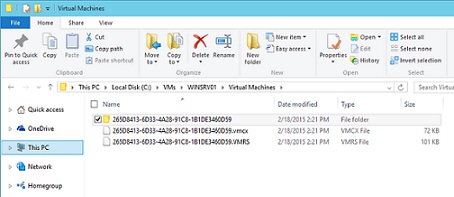
(Connection Manager Administration Kit) pour créer un fichier d’installation exécutable personnalisé qui configurera automatiquement votre connexion réseau VPN côté client. Après quoi vous distribuerez ce fichier .exe aux utilisateurs. CMAK fait partie du Windows Server 2003 Administration Tools Pack.
Une fois CMAK installé, ouvrez-le à partir de l’applet Administrative Tools Control Panel. Le wizard CMAK vous guide dans la construction d’un profil de service et de son fichier .exe correspondant. Le wizard vous demandera l’adresse IP du serveur VPN et s’il faut se connecter via PPTP ou L2TP, puis il vous permettra de configurer tous les paramètres de réseau, d’authentification et de cryptage, normalement disponibles quand on crée une connexion VPN manuellement. Bien que le wizard CMAK soit simple d’emploi, vous devez modifier quelque peu les paramètres par défaut parce que vous allez créer une connexion VPN seulement (pas dialup).
Après avoir démarré CMAK, cliquez sur Next dans la page d’introduction, sélectionnez New profile sur la page Service Profile Selection et cliquez sur Next. Sur la page Service and File Name, entrez un nom descriptif qui identifiera votre VPN aux yeux des utilisateurs, et entrez un nom de fichier pour le profil, comme le montre la figure 1.
Cliquez sur Next. Sur la page Realm, vous pouvez spécifier un nom de domaine qui sera ajouté au nom d’utilisateur fourni par ce dernier, si tous vos utilisateurs VPN ont des comptes dans le même domaine. Cliquez deux fois sur Next pour ouvrir la page VPN Support. Cochez la case Phone book from this profile et entrez l’adresse IP Internet de votre serveur VPN dans le champ Always use the same VPN server, comme le montre la figure 2.
Cliquez deux fois sur Next et, sur la page Phone Book, décochez la case Automatically download phone book updates. Cliquez 10 fois sur Next pour aller à la page Support Information où vous pourrez entrer le numéro de votre Help desk, si vous le souhaitez. Cliquez sur Next jusqu’à atteindre la page Ready to Build the Service Profile, sélectionnez Advanced Customization et cliquez sur Next.
Sur la page Advanced Customization, que montre la figure 3, sélectionnez Connection Manager dans la liste déroulante Section name. Sélectionnez Dialup dans la liste déroulante Key name et changez le champ valeur de 1 à 0 pour désactiver les connexions dial-up. Cliquez sur Apply, puis cliquez sur Next. CMAK construit maintenant le fichier exécutable que vous pourrez distribuer à vos utilisateurs.
Téléchargez cette ressource

Guide inmac wstore pour l’équipement IT de l’entreprise
Découvrez toutes nos actualités à travers des interviews, avis, conseils d'experts, témoignages clients, ainsi que les dernières tendances et solutions IT autour de nos 4 univers produits : Poste de travail, Affichage et Collaboration, Impression et Infrastructure.










